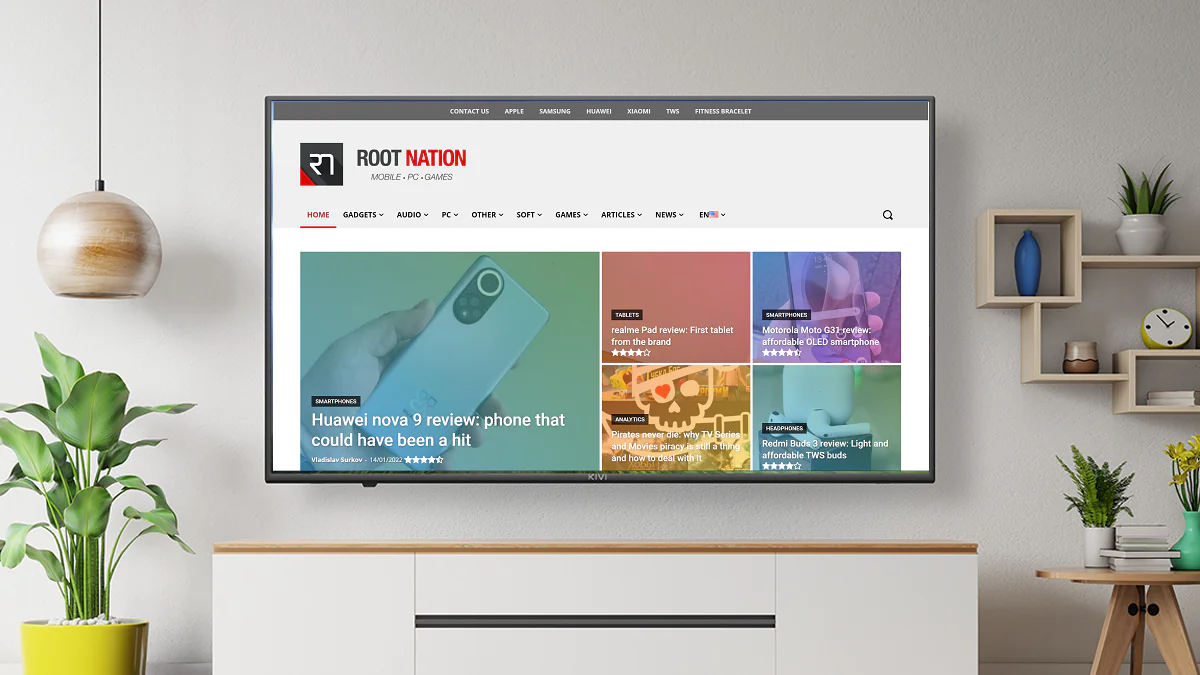
Сьогодні ми розповімо, як транслювати вкладки браузера Google Chrome або весь робочий стіл з Windows-комп’ютера на телевізор. Повірте, це просто.
Усі налаштування та тестування здійснювалися на ноутбуці Huawei MateBook 14s, який був люб’язно наданий представництвом Huawei в Україні.
Виявляється, якщо ви на своєму ноутбуку з Windows 10/11 користуєтеся браузером Google Chrome, то зможете транслювати будь-які вкладки, вебсайти та інший контент на домашній телевізор. Для цього необхідно, щоб він працював під керуванням Android TV або Google TV (хоча практично це одне і теж), а ваш комп’ютер і телевізор повинні бути підключені до однієї мережі Wi-Fi. Крім того, браузер Google Chrome має бути оновленим до останньої версії.
Щоб транслювати вибрану вкладку з браузера Google Chrome на екран телевізора, виконайте такі дії:
2. Відкрийте вкладку. У моєму прикладі це сторінка нашого сайту.
При першому увімкненні Google Chrome просканує мережу Wi-Fi на наявність пристроїв, до яких є можливість підключитися. Вибираєте свій телевізор. Буквально за кілька секунд встановиться стійке з’єднання.
4. Нижче в опції Джерела вибираєте Трансляція вмісту вкладки. (Тут же на екрані мого телевізора KIVI 50U710KB з’явився вміст вкладки мого браузера).
5. Коли захочете закінчити трансляцію, то праворуч від адресного рядка клацніть на значок Chromecast і трансляція припиниться.
Читайте також: Огляд телевізора KIVI 50U710KB: 4K, Android TV та KIVI Media
За допомогою браузера Chrome ви можете відобразити на екрані телевізора весь екран комп’ютера з Windows. Процедура практично ідентична попередній:
1. Запускаєте браузер Google Chrome на своєму ноутбуці.
2. Натискаєте на трикрапку у верхньому правому кутку та відкриваєте опцію Трансляція.
3. Знов вибираєте свій телевізор. Буквально за кілька секунд встановиться стійке з’єднання.
4. Переходите до опції Джерела та вибираєте Трансляція вмісту робочого столу. За кілька секунд на екрані телевізора з’явиться вміст робочого стола на пристрої з Windows 10/11.
5. Знову ж, коли трансляція закінчиться, то праворуч від адресного рядка клацніть на значок Chromecast і трансляція припиниться.
Існує також можливість транслювати особистий контент, будь то музика, або відзняте відео зі свого комп’ютера. Процес теж дуже простий і подібний до вищеописаних. Отже, нам треба:
1.Запустити браузер Google Chrome на своєму пристрої з Windows.
2. Натискаєте на трикрапку у верхньому правому кутку та вибираєте опцію Трансляція.
3. Вибираєте свій телевізор на Android TV. Буквально за кілька секунд встановиться стійке з’єднання.
4. Переходите до опції Джерела і вибираєте Файл для трансляції. За кілька секунд на екрані телевізора з’явиться вміст вибраного файлу на Windows 10/11. Також можна просто перетягнути файл мишкою у вкладку через Проводник, щоб запустити його відтворення у вбудованому програвачі.
5. Знову ж таки, коли трансляція закінчиться, то праворуч від адресного рядка клацніть на піктограму Chromecast і припиніть трансляцію.
На деяких сайтах, зокрема YouTube, Netflix, Amazon Prime Video та інших, можна транслювати контент прямо на екран телевізора. Для цього:
2. Знайдіть свій телевізор на Android TV. Буквально за пару секунд встановиться з’єднання.
3. Далі вибираєте в Джерела опцію Трансляція вмісту вкладки. Тепер відеоконтент або музичний кліп відобразиться на екрані телевізора.
4. Після завершення припиняєте трансляцію.
Як бачите, транслювати контент з браузера Google Chrome на ваш телевізор з Android TV просто.
Leave a Reply